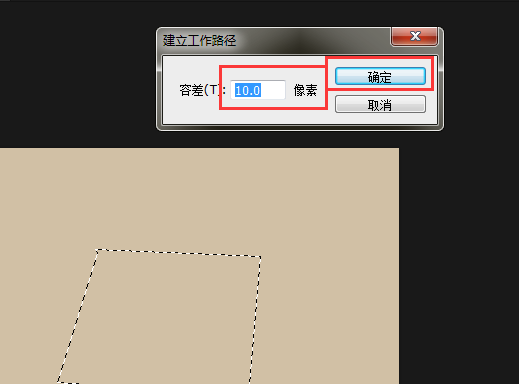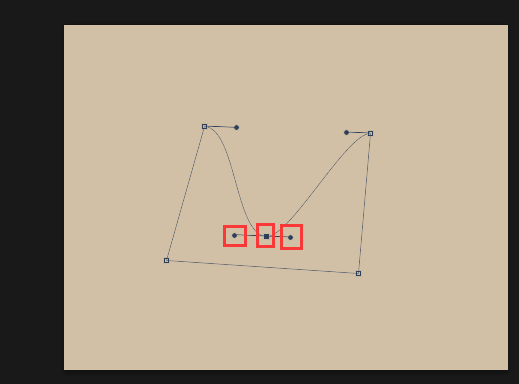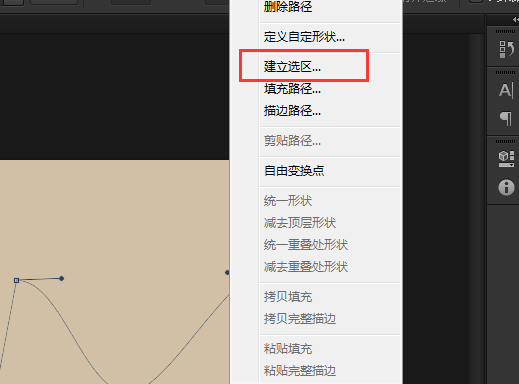photoshop 多边形套索工具 怎么上一步
使用多边形套索不小心间糈尢各闭合的情况下,可以把选区转换成为工作路径,再进行调整即可,具体步骤如下:
所需材料:PS CS6示例。
一、如下图,使用多边形套索工具不小心闭合时,可以右键点击选区。
二、弹出的菜单内点击“建立工作路径”选项。
三、容差设置为10.0,点击“确定”。
四、接着点击工具条上的“直接选择工具”。
五、然后右键点击路径,弹出菜单内点击“添加锚点”。
六、通过调整该锚点达到自己所需的效果,若一个锚点不够,可以多次添加锚点(该步骤和使用钢笔工具操作方法相同)。
七、路径调整至理想状态后,右键点击路径,菜单内点击“建立选区”。
八、这样就再次把路径转换为选区了。
声明:本网站引用、摘录或转载内容仅供网站访问者交流或参考,不代表本站立场,如存在版权或非法内容,请联系站长删除,联系邮箱:site.kefu@qq.com。
阅读量:75
阅读量:40
阅读量:67
阅读量:72
阅读量:21